 2022-08-30 19:47:44
2022-08-30 19:47:44

很多朋友在预览pdf文档内容的时候,都想抓取其中的某个部分,这样阅读起来就方便多了,这个是需要使用福昕阅读器的,那么福昕阅读器怎么抓取pdf文档的某部分?如何快速提取pdf图片呢?下面就来说说。

选择要提取的内容。
点击右上角“文件”---->“打印”。
打印机--名称--选“FoxitPDFReaderPrinter”。
选择好后点击“确定”。
然后后弹出进度条。
进度条满后,就可以选择保存地址。
正在提取,这样就可以了。
打开网页浏览器(比如IE浏览器),转到你喜欢的某个页面(这里一的首页为例)。
在网页的空白位置点击右键,选择打印。
接下来弹出对话框,这里目标选项一定要是Foxit Reader PDF Printer,点击打印。
这个时候就会弹出对话框,可以改PDF的文件名,然后选择需要保存PDF文件的位置。点击保存
这时候福昕阅读器就会自动打开已经生成的PDF文档了。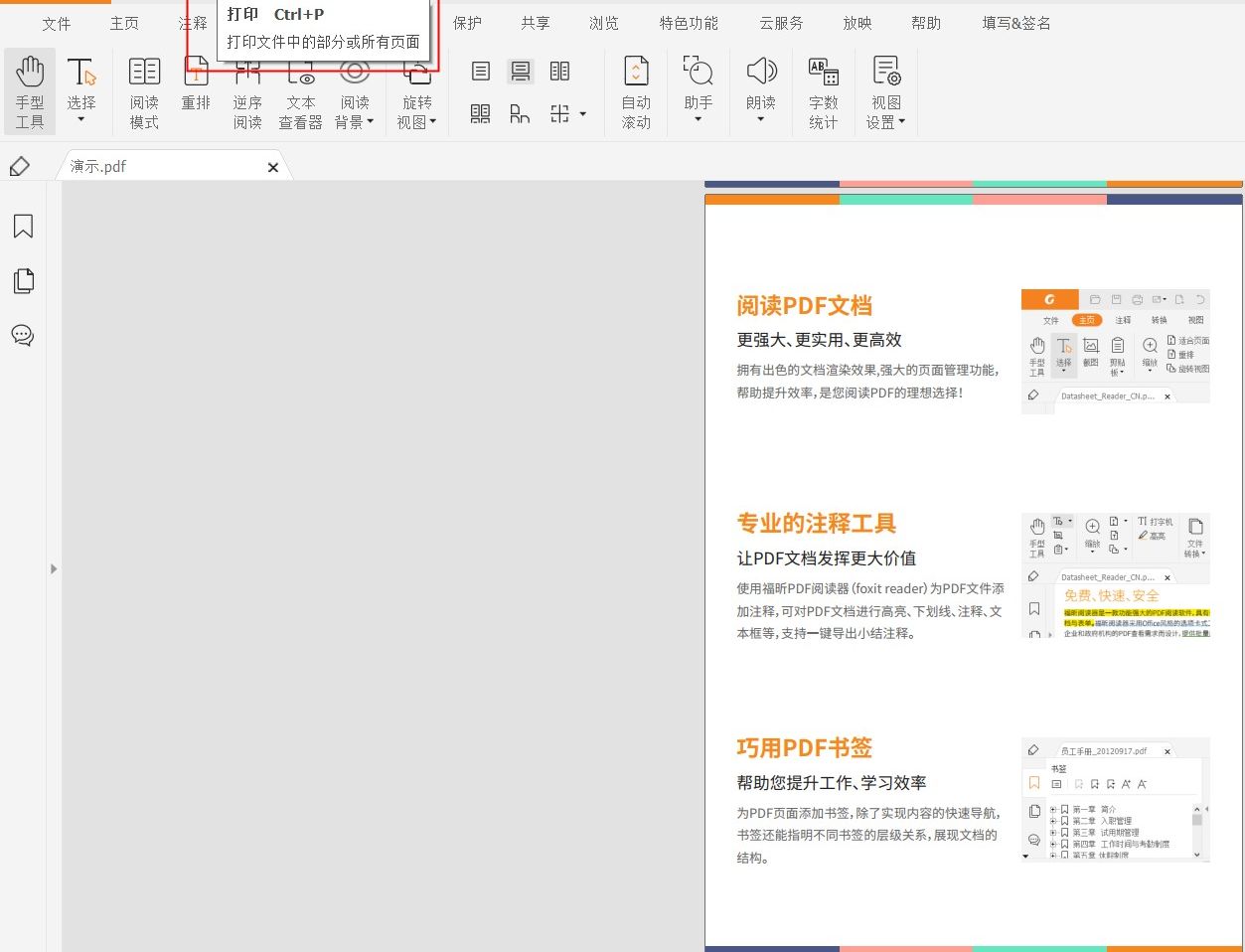
2. 安装完成后打开软件,点击【文件】再找到并点击【打开】,选择需要打开的文件。
3.需要截图时点击【主页】,找到并点击【截图】就可以进行截图操作。完成截取部分的选定后,您可以选择把该部分进行复制或者保存以待取用。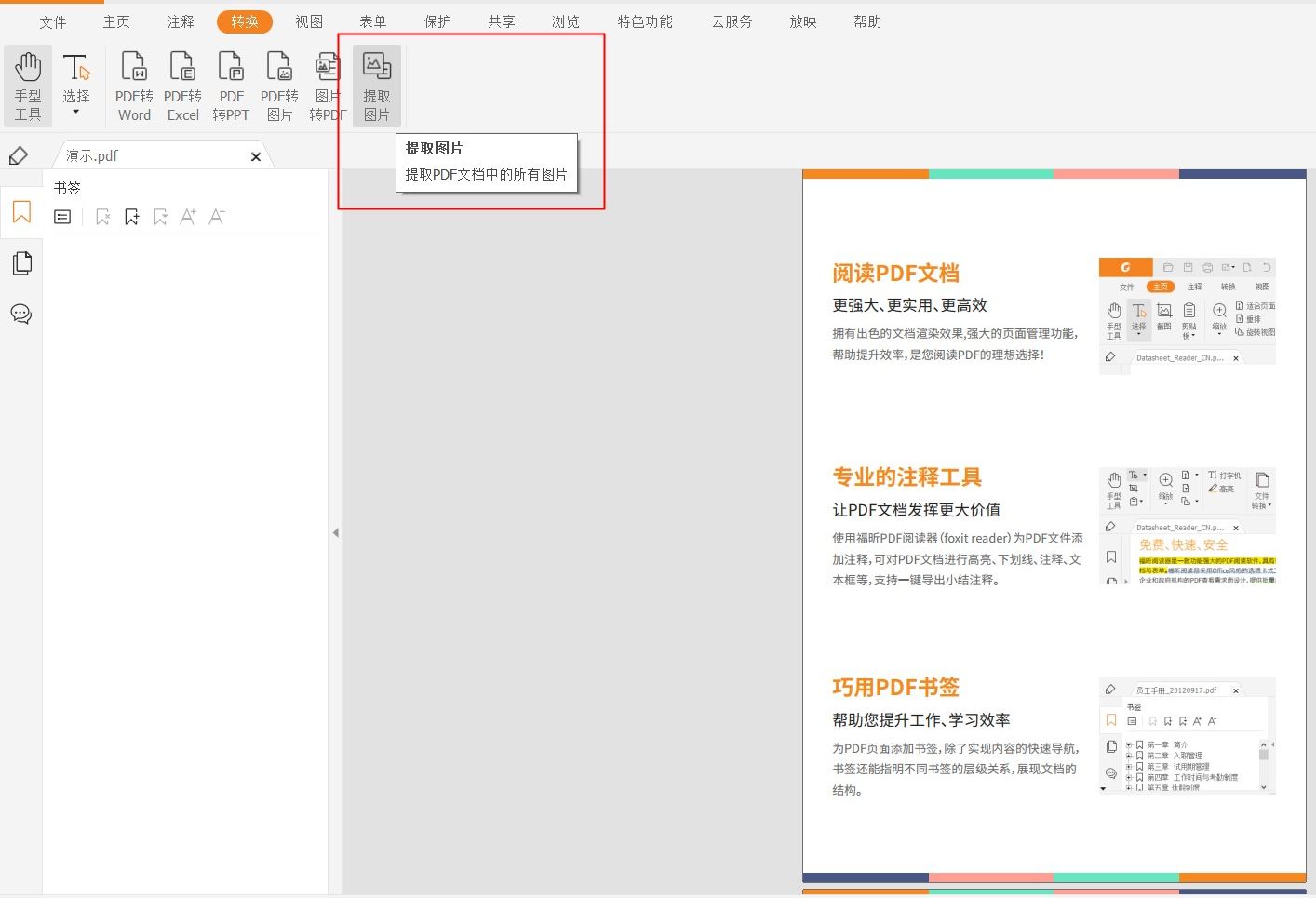 福昕阅读器怎么抓取pdf文档的某部分?大家在使用福昕阅读器来抓取pdf文档的某部分的时候,就可以按照上面的方法去操作,同时还可以提取其中的图片。
福昕阅读器怎么抓取pdf文档的某部分?大家在使用福昕阅读器来抓取pdf文档的某部分的时候,就可以按照上面的方法去操作,同时还可以提取其中的图片。

福昕阅读器怎么抓取pdf文档的某部分?
在电脑打开福昕pdf阅读器。选择要提取的内容。
点击右上角“文件”---->“打印”。
打印机--名称--选“FoxitPDFReaderPrinter”。
选择好后点击“确定”。
然后后弹出进度条。
进度条满后,就可以选择保存地址。
正在提取,这样就可以了。
如何用福昕pdf阅读器将网页转化为pdf?
上网下载福昕pdf阅读器,下载完成后完成安装。打开网页浏览器(比如IE浏览器),转到你喜欢的某个页面(这里一的首页为例)。
在网页的空白位置点击右键,选择打印。
接下来弹出对话框,这里目标选项一定要是Foxit Reader PDF Printer,点击打印。
这个时候就会弹出对话框,可以改PDF的文件名,然后选择需要保存PDF文件的位置。点击保存
这时候福昕阅读器就会自动打开已经生成的PDF文档了。
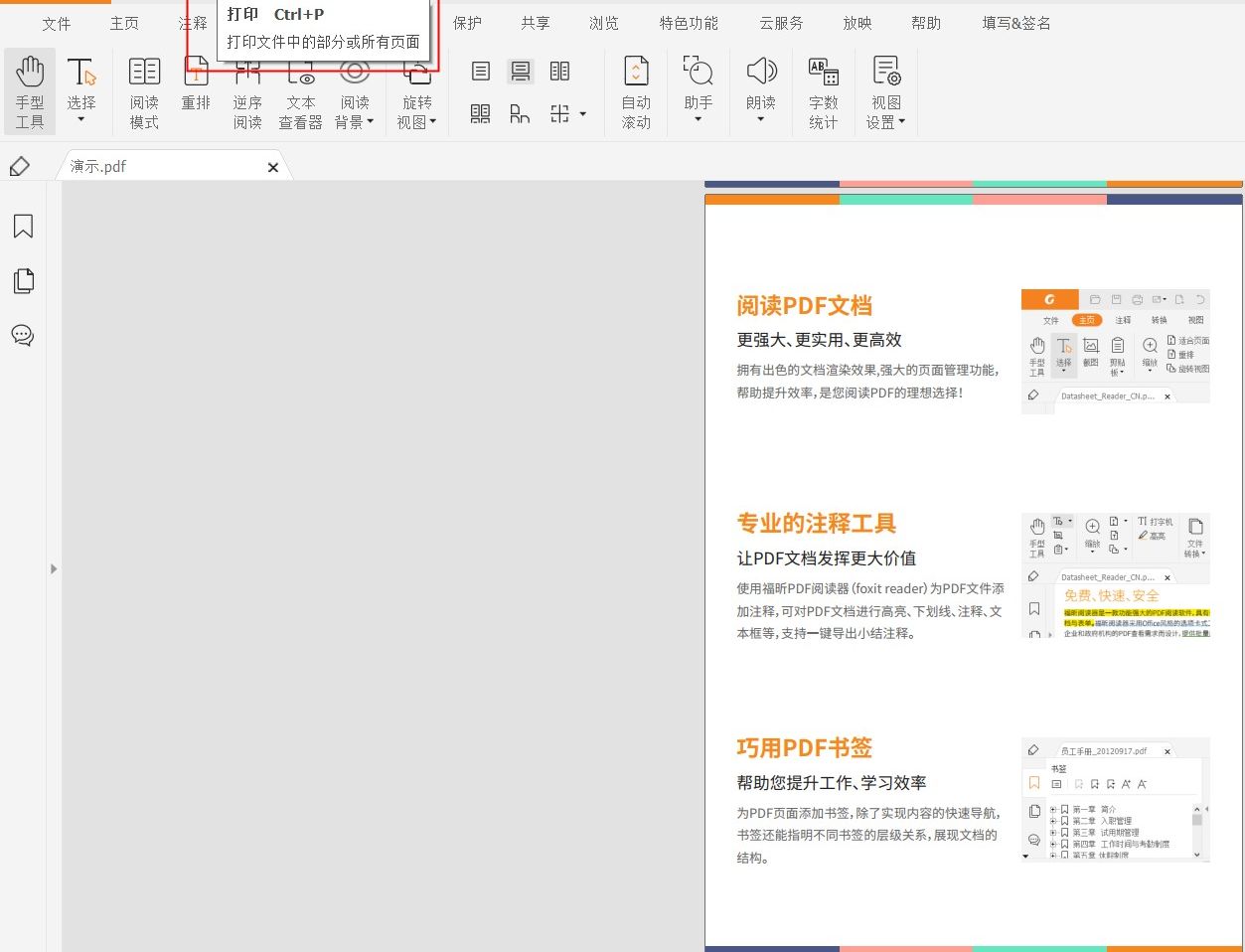
如何快速提取PDF图片?
1. 下载并安装福昕pdf阅读器。2. 安装完成后打开软件,点击【文件】再找到并点击【打开】,选择需要打开的文件。
3.需要截图时点击【主页】,找到并点击【截图】就可以进行截图操作。完成截取部分的选定后,您可以选择把该部分进行复制或者保存以待取用。
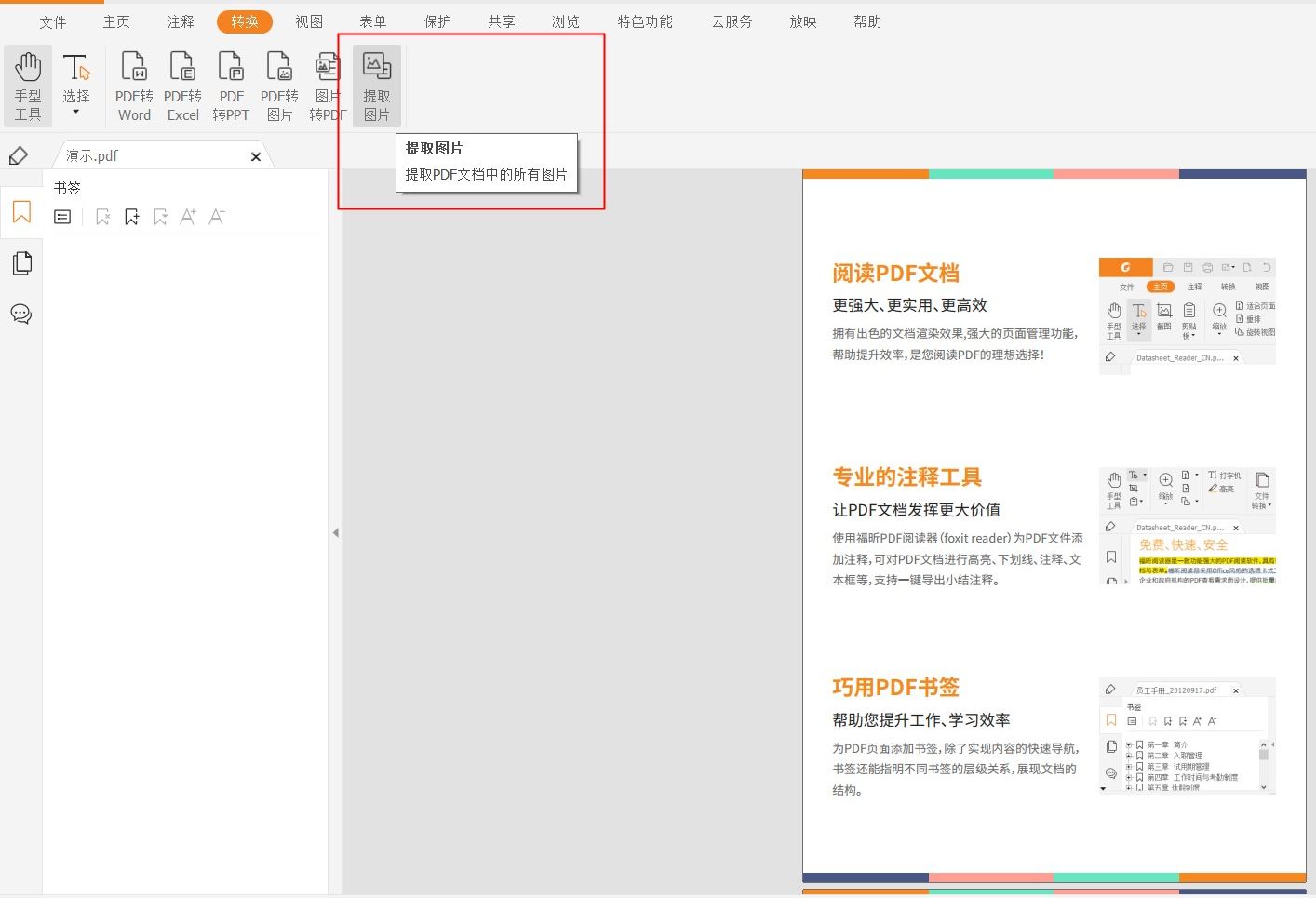

 免费下载
免费下载

